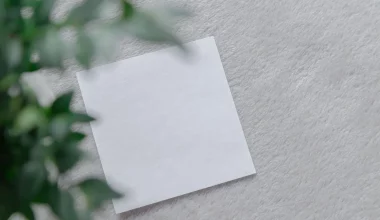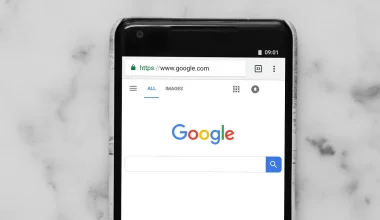Sama seperti versi-versi Windows sebelumnya, untuk memakai Windows 11 secara full, maka kita perlu melakukan aktivasi. Yaitu dengan cara memasukkan lisensi.
Aktivasi lisensi ini sebenarnya harus dilakukan ketika kita sedang proses install Windows 11.
Namun jika langkah tersebut dilewati, maka aktivasi bisa dilakukan langsung di sistem.
Sebelum kita bahas lebih lanjut mengenai cara aktivasi Windows 11, kamu perlu tahu dulu, apa saja hal yang akan ditemui jika Windows 11 tidak diaktivasi:
- Akan muncul watermark test mode di layar desktop Windows
- Pengaturan personalize yang ada pada sistem akan menjadi terbatas. Misalnya saat memilih wallpaper, memilih screen lock dan lain-lain.
- Kamu tidak bisa melakukan update sistem. Meskipun tersedia update tersebut akan dikunci oleh Microsoft.
Hal yang Perlu Kamu Persiapkan
Sebelum kita masuk ke pembahasan update, ada dua poin yang harus kamu perhatikan terlebih dahulu.
1. Lisensi
Pertama kamu memerlukan lisensi. Lisensi yang kami maksud tentunya adalah yang resmi.
Harga lisensi ini mahal, bisa di angka 1 sampai 2 juta rupiah. Solusinya kamu bisa cari di marketplace. Misalnya Tokopedia, Bukalapak dan lain-lain.
Di marketplace-marketplace tersebut, kamu akan menemui banyak penjual lisensi resmi Windows 11, yang harganya hanya berkisar 10 ribu sampai 20 ribu rupiah.
Meskipun jenis lisensinya OEM, untuk kebutuhan personal harian, harusnya sudah cukup. Apalagi lisensi ini permanen dan Windows 11 kamu bisa mendapatkan update.
Kenapa tidak pakai aplikasi saja? Perlu kamu tahu, lisensi yang dibuat aplikasi itu tidak resmi.
Bukan itu saja, aplikasi sejenis activator pengalaman kami kebanyakan juga terdapat malware, yang bisa berbahaya untuk data.
2. Koneksi Internet
Selain lisensi kamu juga membutuhkan koneksi internet. Hal ini dikarenakan proses aktivasi harus menghubungkan komputer atau laptop dengan server Microsoft.
Kamu bebas memakai koneksi internet apapun. Koneksi kabel, tethering dan lain-lain. Internetnya tidak harus cepat, yang penting stabil dan tidak sering terputus / disconnect sendiri.
Cara Aktivasi Windows 11 Secara Permanen
Proses aktivasi Windows 11 sangatlah mudah dilakukan. Kamu bisa mengikuti langkah-langkahnya di bawah ini:
Langkah 1. Siapkan Lisensi
Pertama kamu siapkan dulu lisensinya. Lisensi tersebut pastikan sudah sesuai dengan versi Windows 11 yang kamu pakai. Ada Home, Pro, Education dan Workstation.
Umumnya lisensi yang dipakai personal adalah yang Home dan Pro. Silahkan cek lisensi kamu pakai yang mana.
Kemudian untuk mengetahui versi Windows 11, bisa ikuti langkah berikut:
- Kamu klik icon folder yang ada di taskbar bawah Windows:
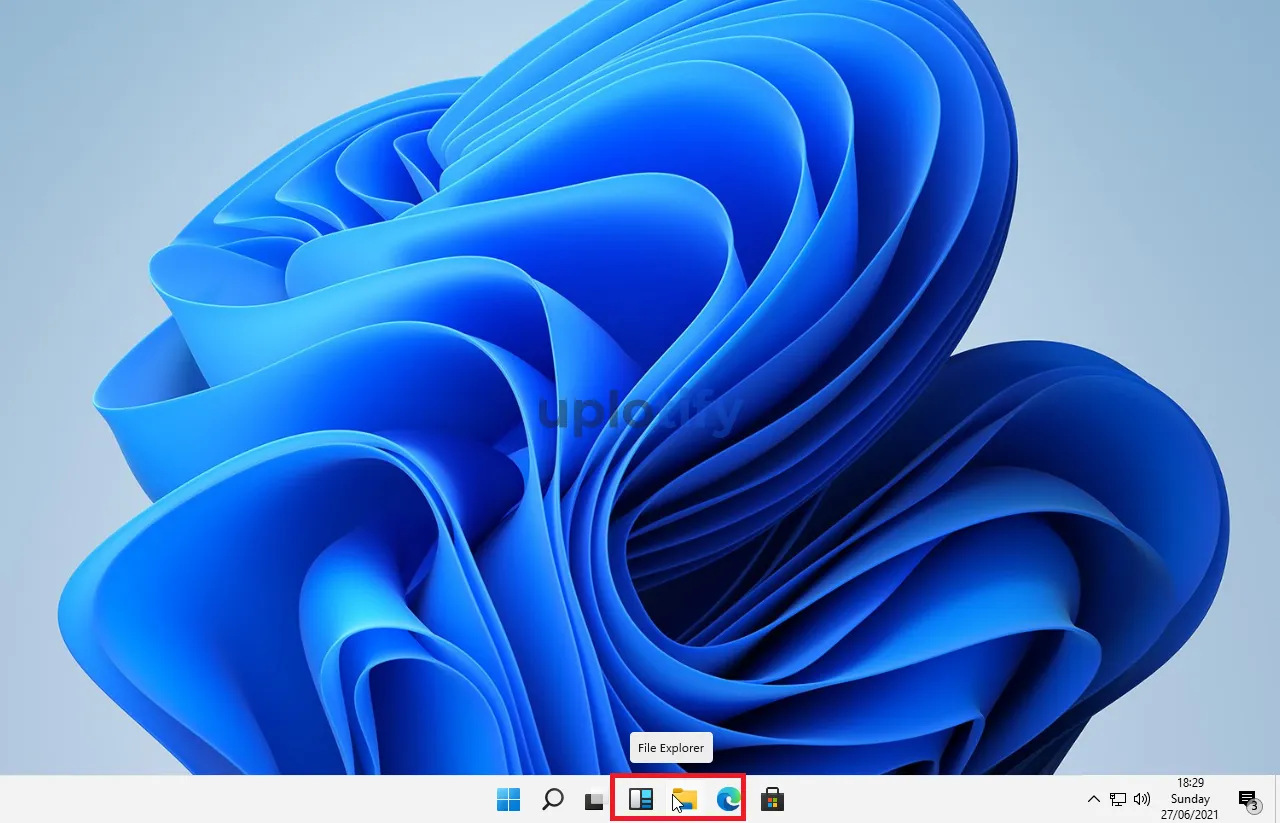
- Selanjutnya, cek di bagian kiri, klik kanan This PC kemudian pilih opsi Properties.
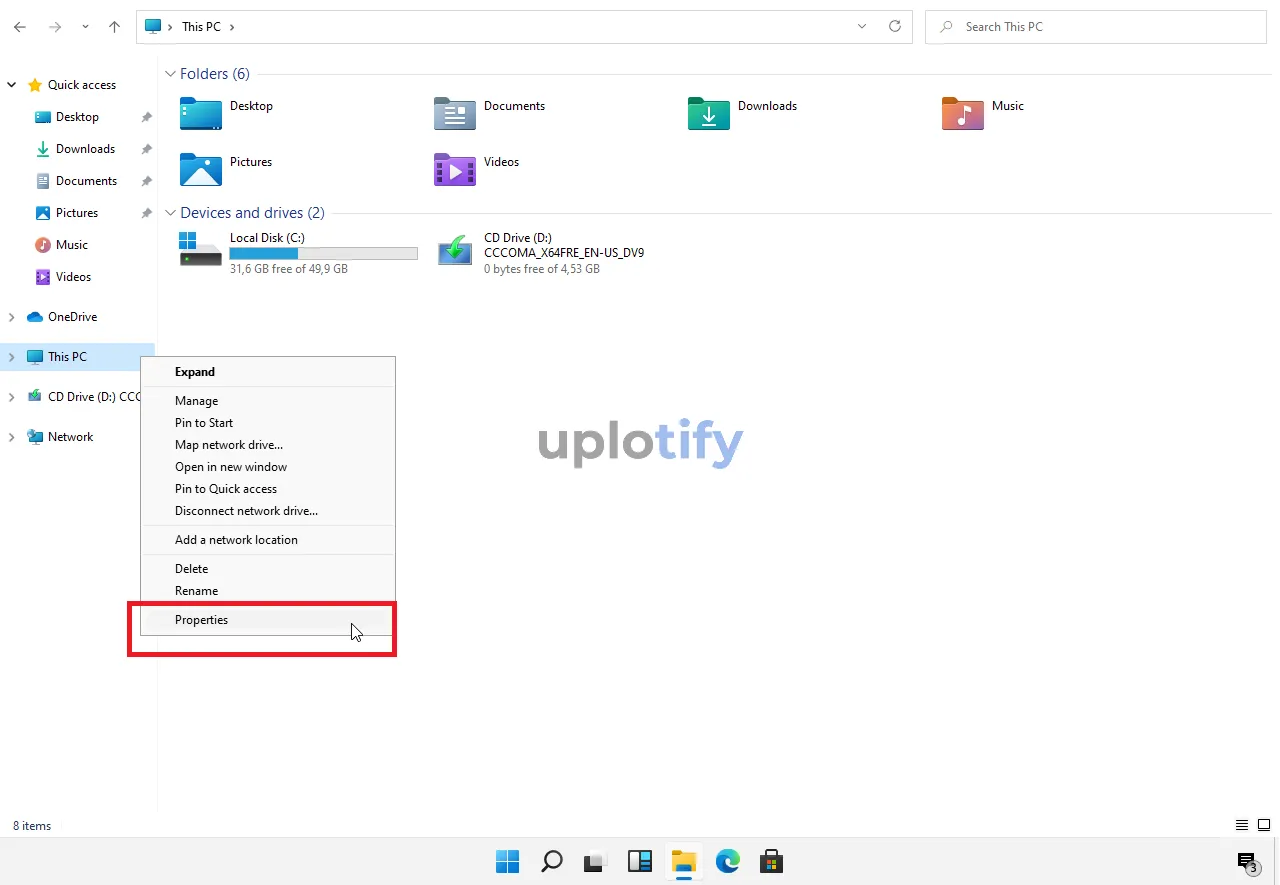
- Geser ke bagian bawah, nanti akan ada kolom Windows Specification. Cek pada Edition, di sana tertera versi Windows 11 yang kamu pakai:
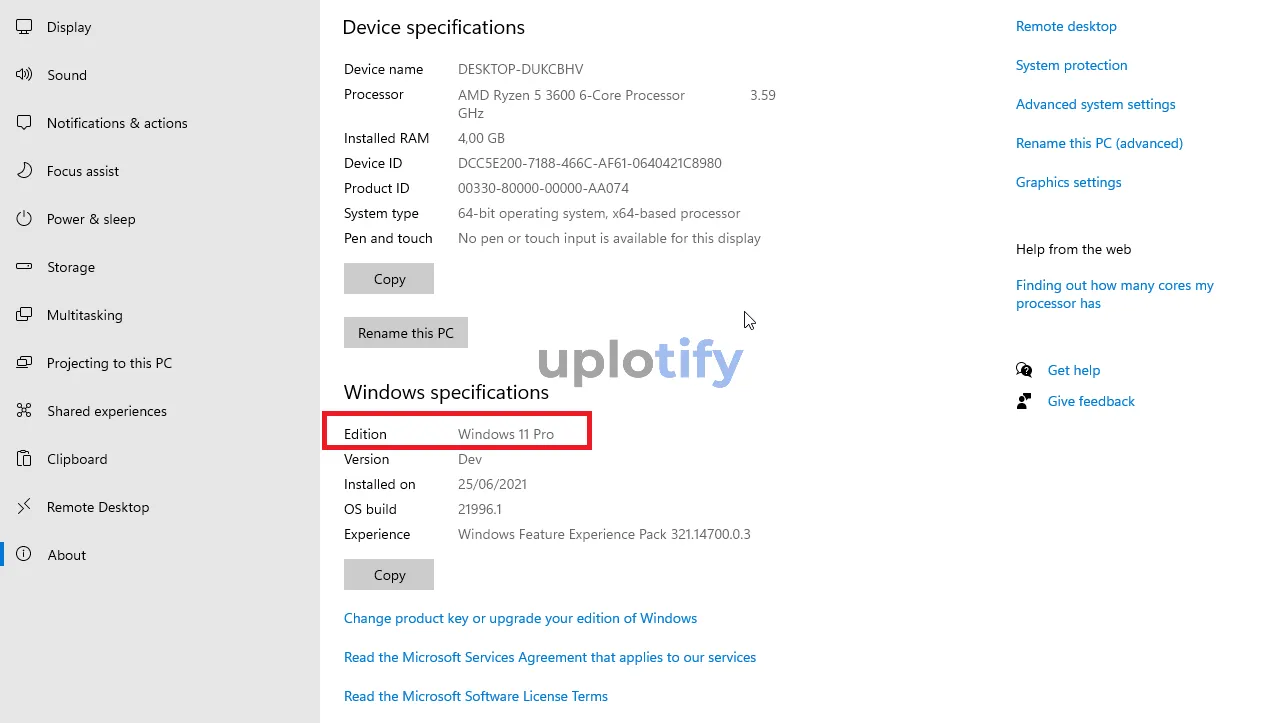
Langkah 2. Buka Menu Settings
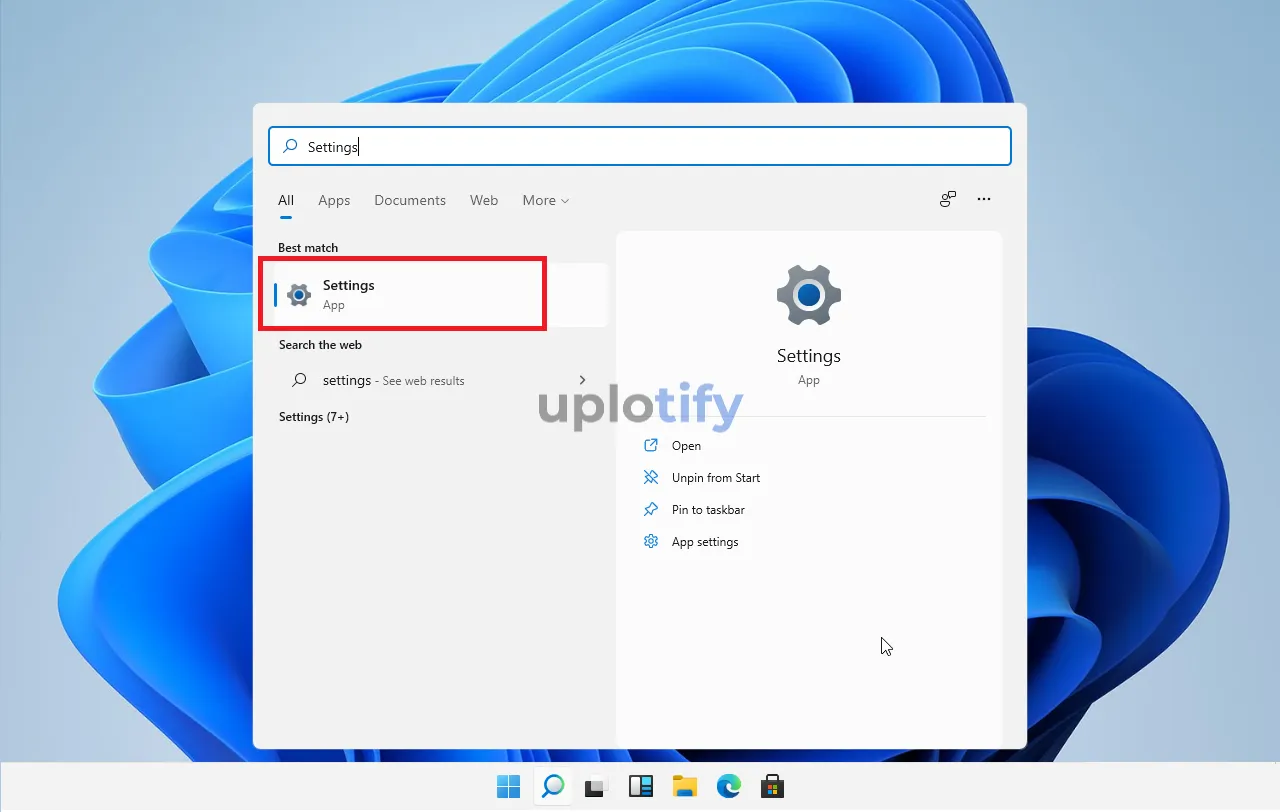
Catat atau salin lisensi yang sudah kamu punya, untuk dimasukkan nanti. Langkah selanjutnya kita harus buka menu Settings.
Caranya sangat mudah. Kamu klik ikon pencarian yang ada di taskbar, kemudian ketik Settings. Kalau hasilnya sudah muncul, silakan buka menu Settings tersebut.
Langkah 3. Masuk ke Halaman Update & Security
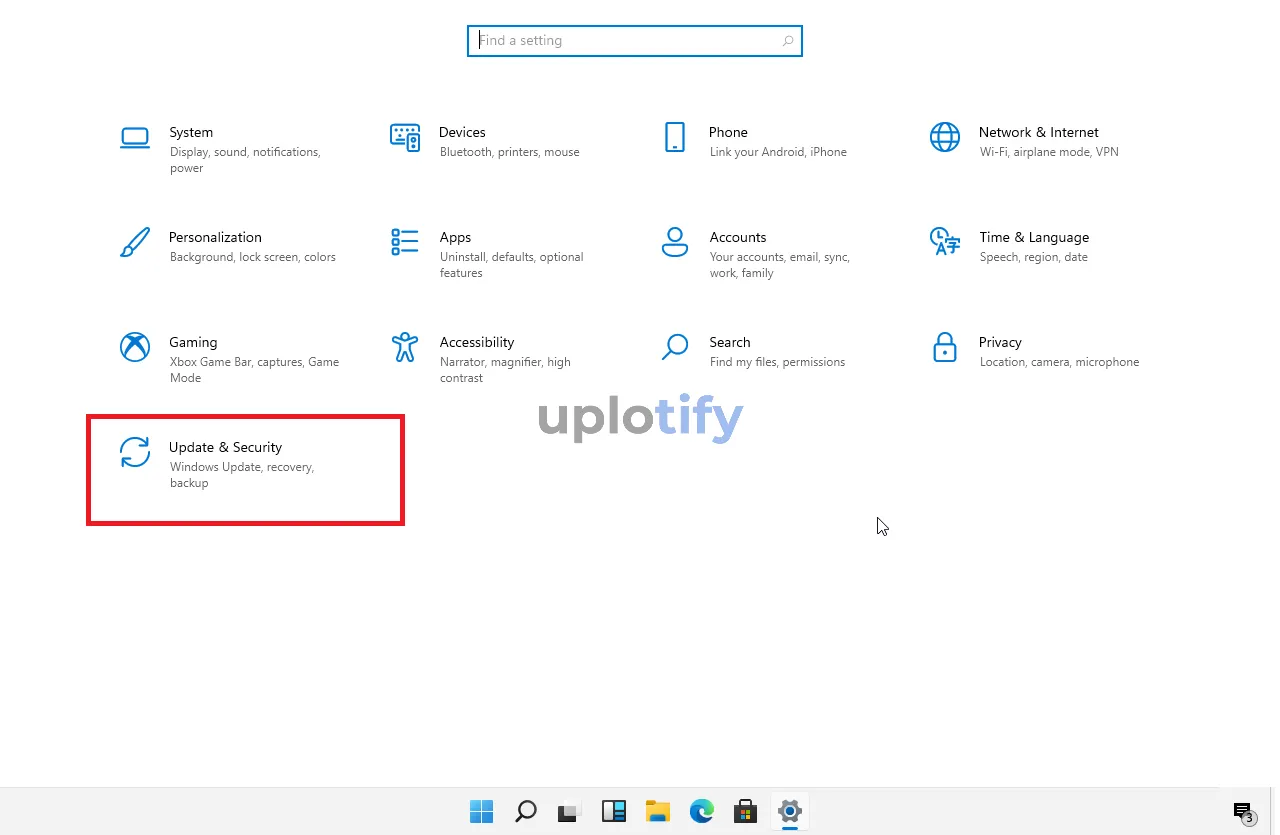
Di halaman Settings kamu bisa mengatur berbagai hal di Windows 11. Untuk melakukan aktivasi Windows 11, silahkan kamu masuk ke menu Update & Security.
Langkah 4. Klik Menu Activation
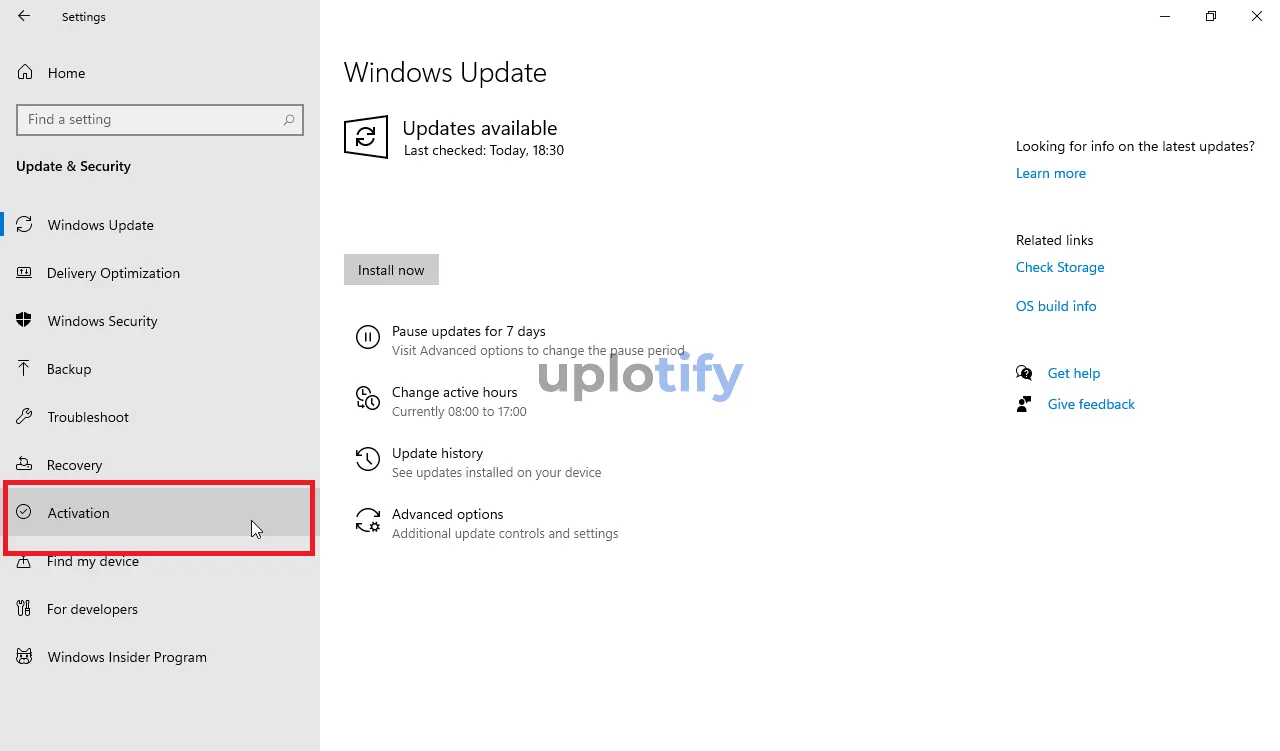
Setelah masuk ke halaman Update & Security, cek di kolom menu bagian kiri. Di sana silahkan pilih opsi Activation.
Langkah 5. Masukkan Lisensi Windows 11
Di halaman Activation, kamu akan melihat opsi Change Product Key. Untuk melakukan aktivasi Windows 11, silahkan klik opsi tersebut.
Nanti akan muncul kolom, masukkan kode lisensi Windows 11 kamu dan klik Next.
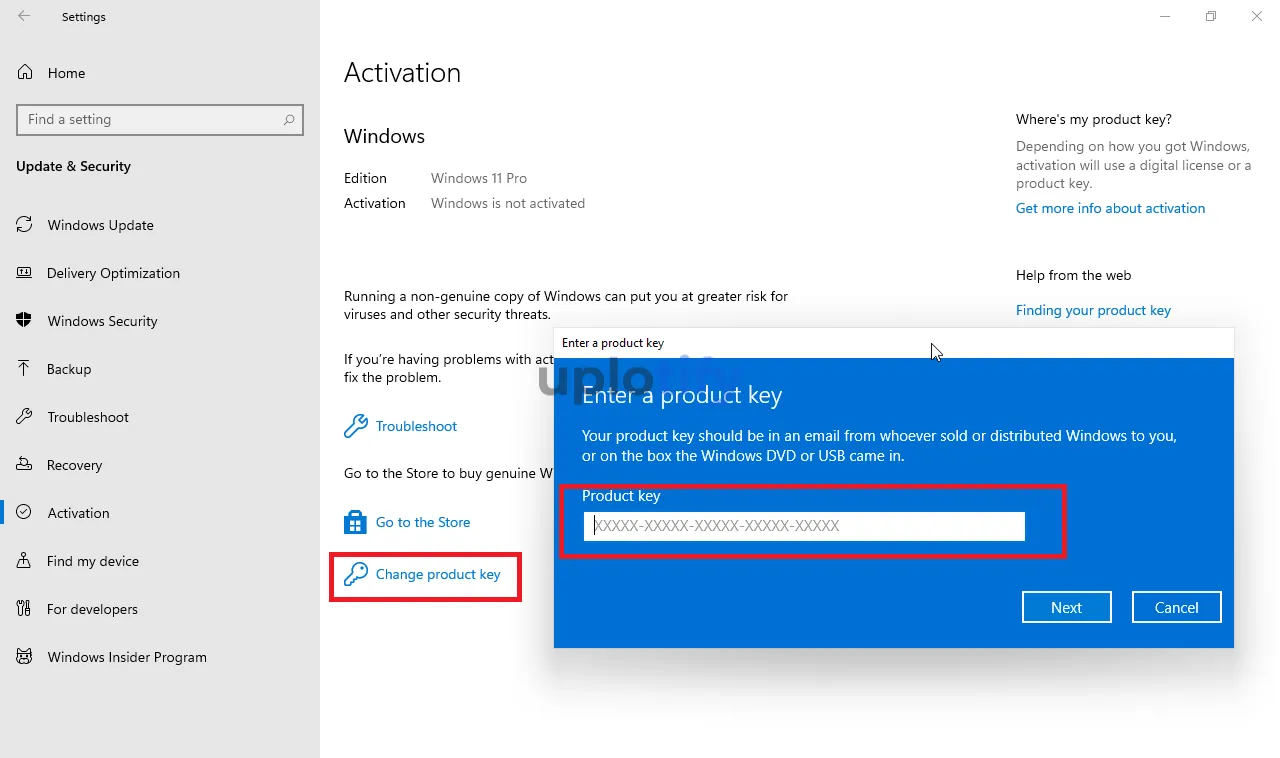
Selanjutnya kamu ikuti panduan yang diberikan Windows 11. Kalau sudah, nanti cukup konfirmasi saja dengan menekan tombol Activate.
Tunggu proses aktivasinya. Kalau selesai, maka akan muncul notifikasi success.
Namun kalau gagal, silahkan cek kembali serialnya pastikan benar, dan pastikan koneksi internet kamu dalam keadaan stabil.
Panduan di atas bisa kamu lakukan juga melalui safe mode Windows 11
Cara Mengecek Lisensi Windows 11
Untuk mengetahui jenis lisensi Windows 11, sekaligus mengecek apakah lisensi tersebut aktif atau belum, kamu bisa mengikuti langkah-langkah berikut ini:
- Pertama, klik icon pencarian Windows. Di kolom pencarian, ketik
Command PromptatauCMD. - Di hasil pencarian, klik kanan Command Prompt, kemudian pilih opsi Run as Administrator:
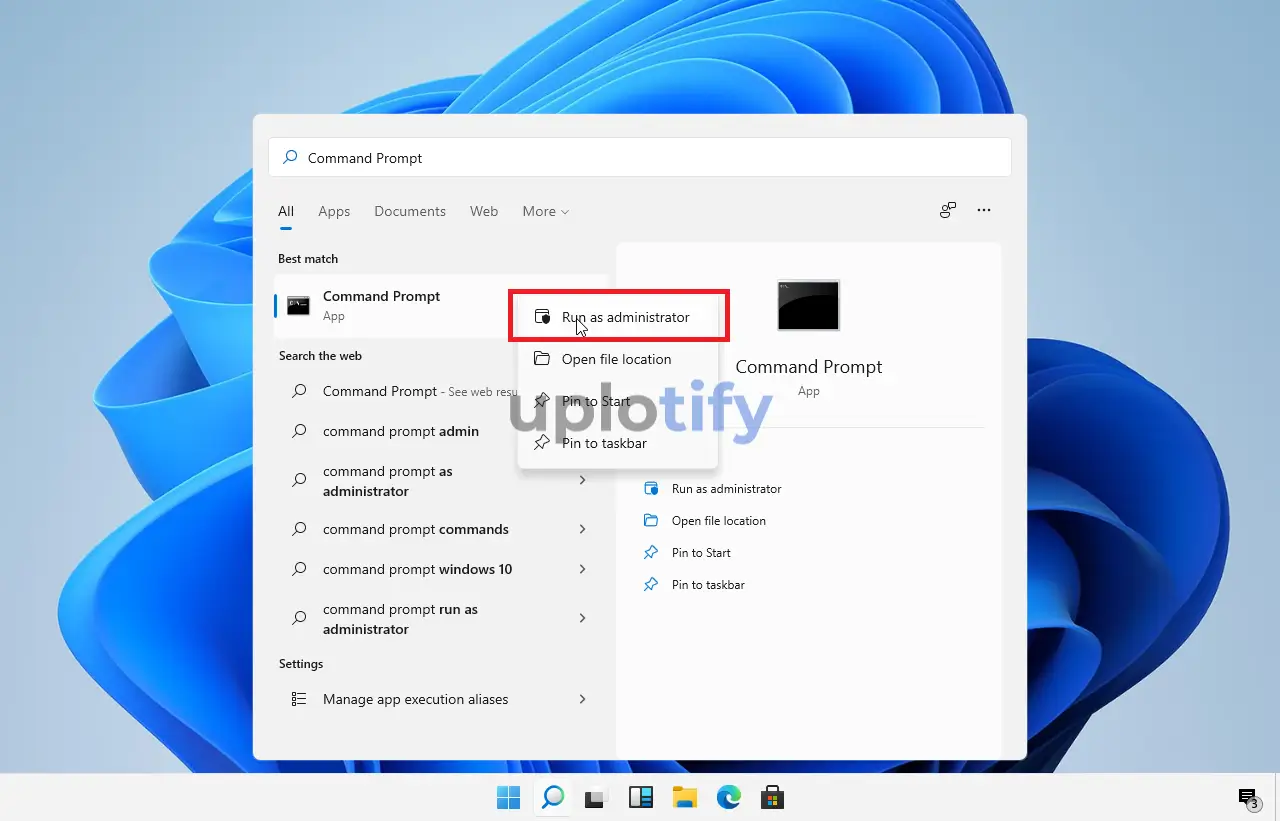
- Tunggu beberapa saat, Windows 11 akan memuat informasi lisensi.
- Setelah selesai, akan muncul notifikasi yang berisikan informasi lisensi Windows 11:
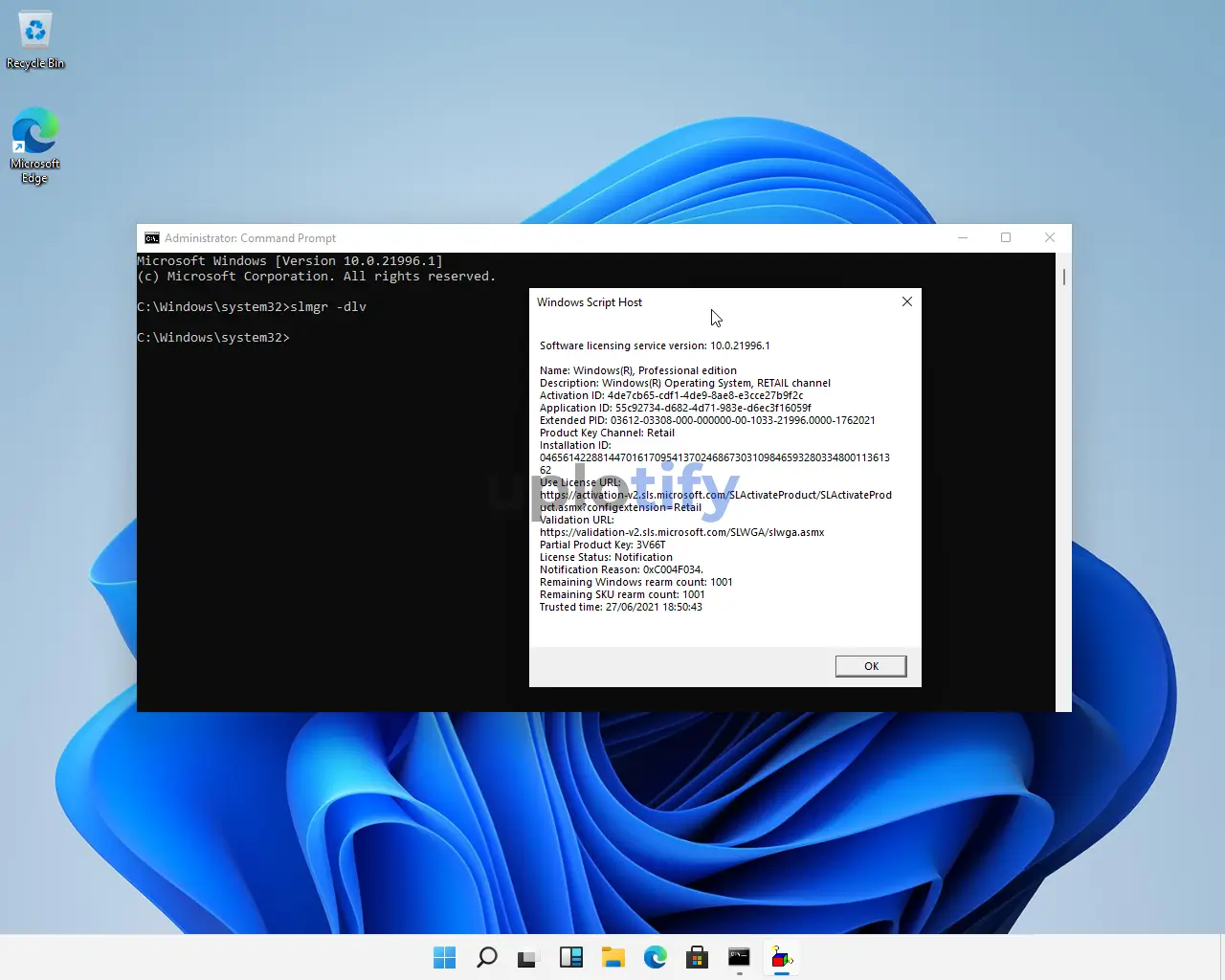
Jika lisensi belum aktif, nantinya notifikasi tersebut akan memuat informasi bahwa Windows 11 kamu masih dalam keadaan belum aktif
Itulah pembahasan mengenai cara aktivasi Windows 11. Untuk kamu pengguna Windows 11 fresh install maupun versi upgrade yang ingin mengaktifkan lisensi, bisa ikuti tutorial di atas.
Sedikit tambahan, dengan mengaktifkan lisensi maka fungsi update akan terus otomatis berjalan. Jika koneksi internet kamu kuotanya terbatas, kamu bisa ikuti cara mematikan update Windows 11 berikut.
Tinggalkan komentar jika kamu masih merasa kesulitan, atau ada suatu langkah yang belum kamu pahami.